Windows kurulum diskinizi kaybettiyseniz veya PC'nizin üreticisi diski sağlamıyorsa (çoğu şimdi sağlamaz), yine de bir seçeneğiniz vardır. Windows 7, 8 veya 10'u yüklemek için o USB sürücüyü takarak önyüklenebilir bir Windows USB sürücüsü oluşturabilirsiniz. Aslında oldukça kolay ve ücretsizdir, tek ihtiyacınız olan bir USB sürücü, Windows ISO görüntüsü ve özel bir yazılımdır.
Ancak, işlem ve araçlar aslında Windows'un her bir sürümünün yüklenmesi için farklıdır. Windows ISO dosyasını edinme kaynağı farklıdır ve önyüklenebilir bir USB sürücü oluşturmak için gereken araç da farklıdır (veya en azından işlem). Bu nedenle, hangi Windows araçlarına ihtiyaç duyduğunuzu ve kendi Windows sürümünüz için bir önyüklenebilir Windows USB sürücüsü nasıl oluşturacağınızı bilmek önemlidir (7, 8 veya 10).
Bu derste, size Windows 7, 8 ve 10 ISO imgesini (Legal ve Free) nasıl edineceğinizi ve herhangi bir PC'de (destekleniyorsa) Windows'u kurmak için önyüklenebilir bir USB sürücü nasıl oluşturacağınızı göstereceğiz.
Önyüklenebilir Windows 7 USB Sürücüsü Oluşturun
Windows 7 şu anda Microsoft'un en çok kullanılan Windows'udur, bu nedenle birçok kişinin hala önyüklenebilir bir USB sürücüsü nasıl oluşturulacağını bilmek istediği açıktır. Her ne kadar, Windows 7 şu anda en çok kullanılan Windows versiyonudur, ancak Microsoft’un odağı hala Windows’un geleceğini temsil eden Windows 8 ve 10’da. Bu nedenle Microsoft, bunun için indirmesi veya önyüklenebilir USB oluşturma aracı sunmaz.
Bununla birlikte, ISO dosyasını ayrı olarak indirmenize izin verir, ancak yalnızca Windows 7 ürün anahtarına sahipseniz sınama amacıyla değil. Bu nedenle, zaten sahipseniz ve yalnızca gelecekteki yüklemeler için ISO istiyorsanız, Windows 7 ISO'yu almak sorun değil. Aksi takdirde, eğer arkadaşınızdan ödünç alabileceğiniz bir DVD disk kullanarak Windows 7'yi kurmanız gerekecektir.
Windows 7 ISO görüntüsü almak için bu ikisi dışında resmi (yasal) bir yol yoktur. Geçerli bir ürün anahtarı sağlayarak, Windows 7 ISO'yu Microsoft'un yazılım indirme sitesinden indirebilirsiniz.
Microsoft ayrıca, CodePlex'ten indirebileceğiniz önyüklenebilir bir Windows 7 USB sürücüsü oluşturmak için ayrı bir araç sunar.
Windows USB İndirme Aracını Kullanma
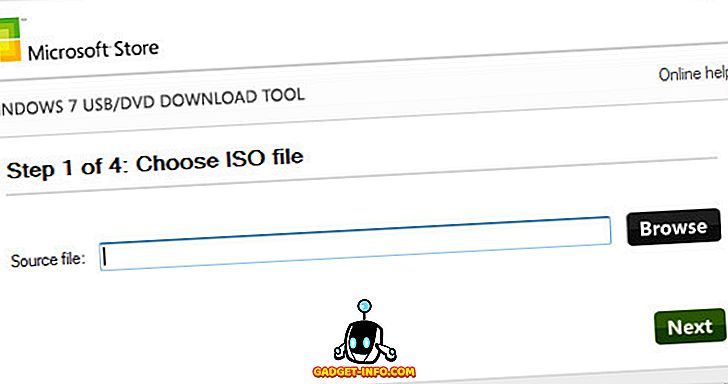
Artık hem Windows 7 ISO hem de Windows USB İndirme Aracı'na sahip olduğunuza göre, önyüklenebilir bir Windows 7 USb sürücüsü oluşturmanın zamanı geldi. Kullandığımız araç fazla kişiselleştirme seçeneği sunmuyor veya son derece hızlı işlem yapıyor, ancak kullanımı çok kolay. Herkes bu aracı kolayca kullanabilir ve önyüklenebilir bir Windows 7 USB sürücüsü oluşturabilir. Biraz teknoloji meraklısıysanız ve daha fazla kontrol sahibi olmak istiyorsanız, aşağıda her şeyi sunan bir araç da inceledik.
USB sürücüsünü PC'nize takın ve üzerinde en az 4 GB saklama alanı olduğundan emin olun. İşlem sırasında USB'deki diğer veriler silineceğinden, USB üzerinde de önemli veriler olmamalıdır. Şimdi, sadece Windows USB İndirme Aracını çalıştırın ve arayüzde “Gözat” üzerine tıklayın. Buradan indirdiğiniz Windows 7 ISO'yu seçin ve “Aç” düğmesine tıklayın.
Şimdi tek yapmanız gereken bir sonraki sayfaya gidip taktığınız USB sürücüsünü seçmek. Ondan sonra, işlemi başlatmanız yeterlidir; işlem sona erdiğinde önyüklenebilir Windows 7 USB sürücüsüne sahip olursunuz.
Önyüklenebilir Windows 7 USB Sürücü Oluşturmak için Rufus Kullanın
Rufus, önyüklenebilir bir USB oluşturmak için başka bir harika araçtır, ancak biraz daha karmaşık, daha fazla kontrole ihtiyaç duyan ileri düzey kullanıcılar için mükemmel. Bu aracı kullanmak için gereksinimler aynıdır. Windows 7 ISO dosyasına ve en az 4 GB boş alana sahip ve üzerinde önemli veri bulunmayan bir USB sürücüye ihtiyacınız olacak.
Rufus'u indirin ve başlatın. Tüm seçeneklerle karıştırılmayın, sağlanan dosyalara ve USB sürücüye göre otomatik olarak doldurulurlar. USB'nin takılı olduğundan emin olun ve “Format Options” başlığı altındaki “Drive” simgesine tıklayın. Şimdi Windows 7 ISO dosyasını seçin ve “Aç” düğmesine tıklayın.
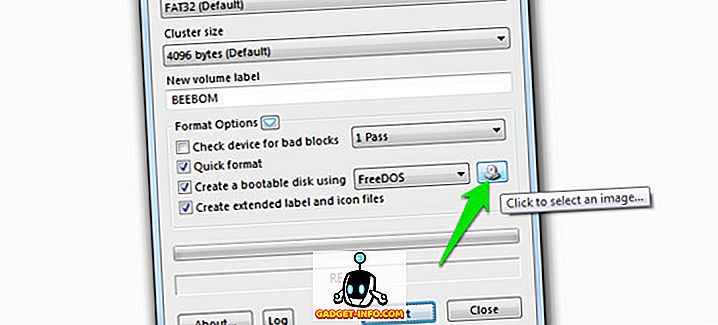
Hem USB sürücüsü takılı hem de ISO dosyası sağlanmışsa, tüm seçenekler gereksinime göre otomatik olarak doldurulmalıdır.
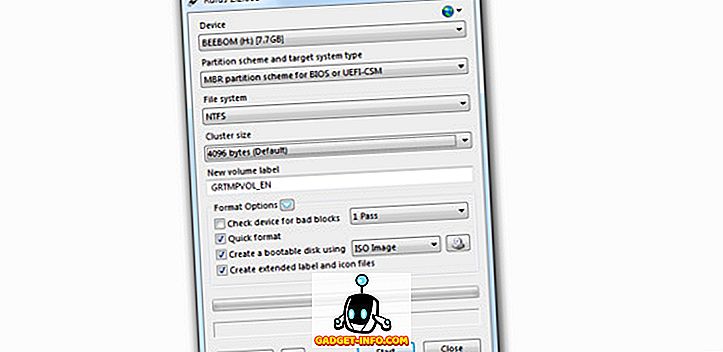
Ne yaptığınızı bilmiyorsanız hiçbir şeye dokunmanıza gerek yok. Bununla birlikte, eğer PC'niz UEFI biyolojik olarak kullanılıyorsa, “Dosya Sistemi” ni “FAT32” olarak değiştirmek isteyebilirsiniz. Şimdi, son üç seçeneğin “Format Seçenekleri” başlığı altında işaretlendiğinden emin olun ve “Başlat” a tıklayın. Bundan sonra, istemi onaylayın, işlem başlayacaktır. İşlemin tamamlanması birkaç dakika sürecek, ancak yukarıdaki araçtan daha hızlı olacaktır.
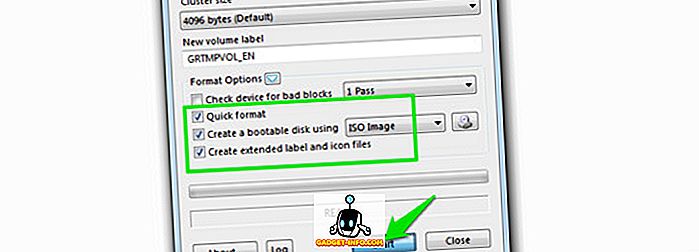
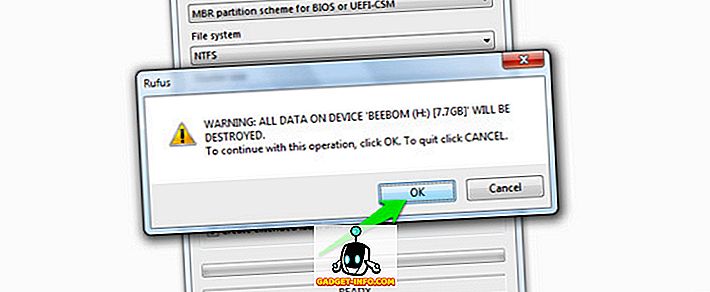
2. Önyüklenebilir Windows 8 ve Windows 10 USB sürücüsü oluşturun
Windows 8 ve Windows 10, Microsoft tarafından desteklendiğinden, her iki Windows için medya oluşturma aracı sunarlar. Bu araç hem Windows'u hem de aynı işlemde önyüklenebilir bir USB sürücü oluşturabilir. Herhangi bir ürün anahtarı sağlamanız gerekmeyecek ve bu Windows'u test amacıyla kullanabilirsiniz.
İşlem, hem Windows 8 hem de Windows 10 için tamamen aynıdır, tek fark medya oluşturma aracı indirme bağlantısıdır. Öyleyse yalnızca önyüklenebilir bir Windows 10 USB sürücüsü indirme ve oluşturma işlemini inceleyeceğiz, Windows 8 için aynı adımları uygulayabilirsiniz.
Zaten başka bir kaynaktan Windows 10 veya 8'in ISO görüntüsüne sahipseniz, önyüklenebilir bir Windows USB sürücüsü oluşturmak için Windows 7 için belirtilen araçları kullanın. Aksi takdirde, sadece aşağıdaki adımları izleyin.
Windows 10 önyüklenebilir USB Sürücü oluşturma
Microsoft'un resmi web sitesinden Windows 10 medya oluşturma aracını indirin ve programı başlatın. Şimdi, ilk sayfada “Başka bir PC için kurulum ortamı yarat” seçeneğini seçin ve “İleri” düğmesine tıklayın.
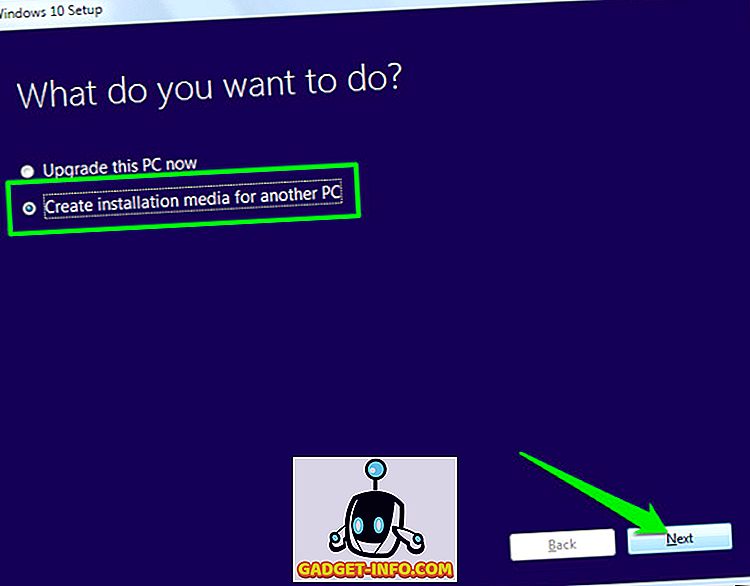
Bir sonraki sayfada, Windows için Dil, Windows Sürümü ve mimariyi seçmeniz (PC tipinize bağlı olarak 32-bit veya 64-bit'i seçmeniz) ve “İleri” düğmesine tıklamanız gerekir.
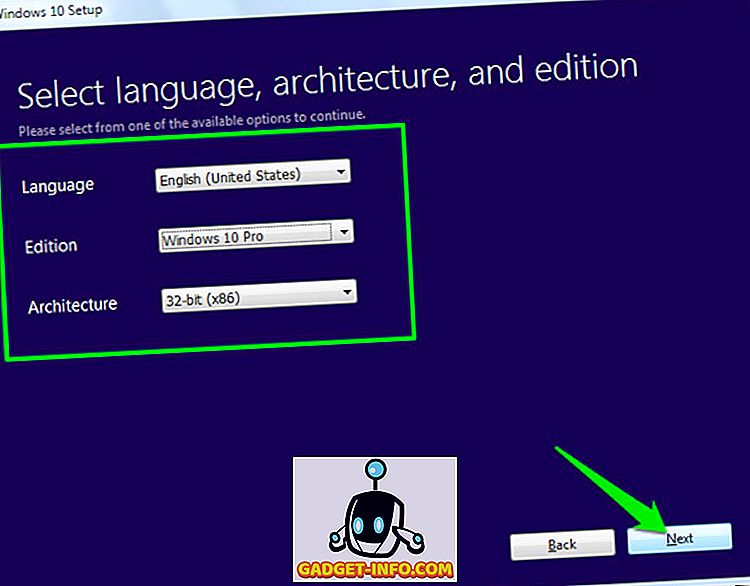
Bu sayfada “USB flash sürücü” seçin ve tekrar “İleri” ye tıklayın. Bir sonraki sayfada, “İleri” düğmesine tıklayarak taktığınız USB sürücüsünü onaylayın; işlem başlayacaktır. 3 GB'lık bir dosya olduğundan önyüklenebilir bir Windows 10 USB sürücü indirmesi ve yaratması biraz zaman alacaktır. İşlem bittiğinde, Windows 10'u yüklemek için USB'yi kullanabilirsiniz.
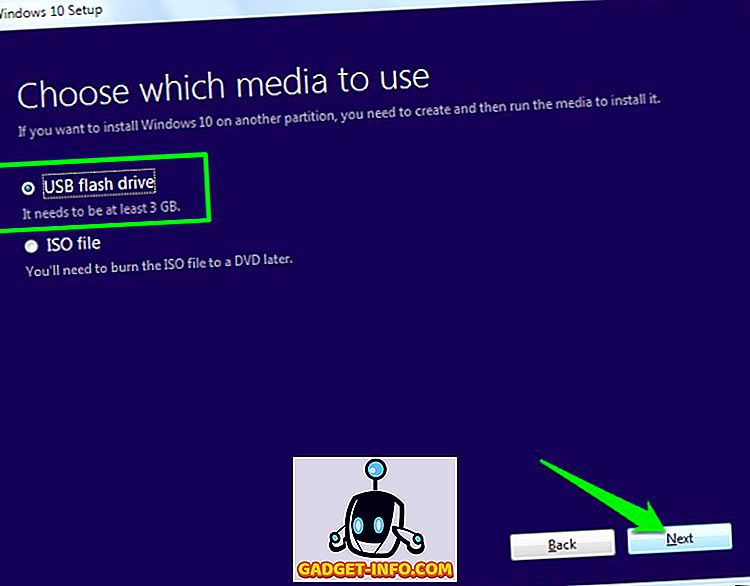
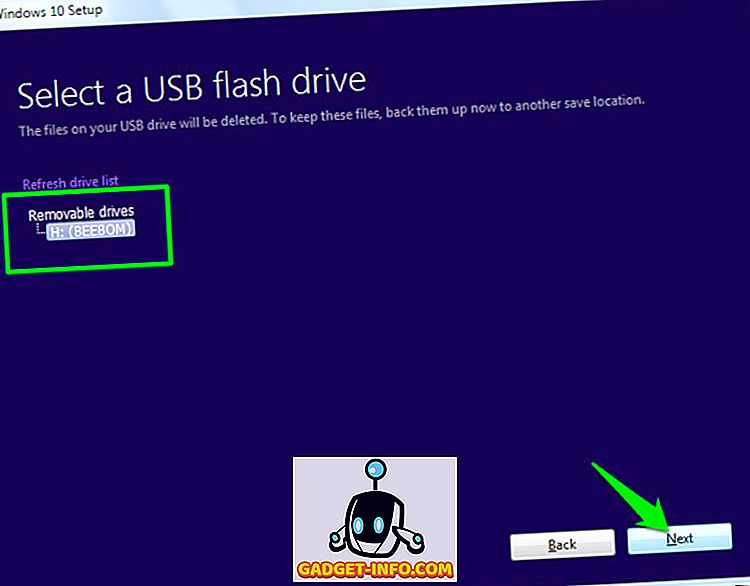
Windows 8 için, medya oluşturma aracını Microsoft'un web sitesinden indirebilir ve önyüklenebilir bir Windows 8 USB sürücüsü oluşturmak için yukarıdaki adımları izleyin.
Herhangi bir sorunuz varsa veya daha fazla bilgi eklemek istiyorsanız, aşağıdaki yorumlarda bize bildirin.
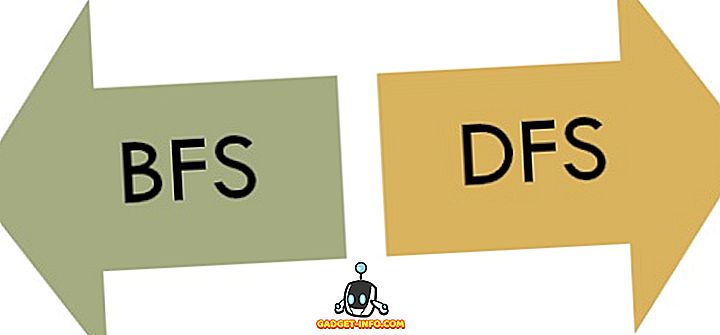

![Larry Page, Sergey Brin ile Tanıştığında [İnteraktif Infographic]](https://gadget-info.com/img/social-media/335/when-larry-page-met-sergey-brin.jpg)






